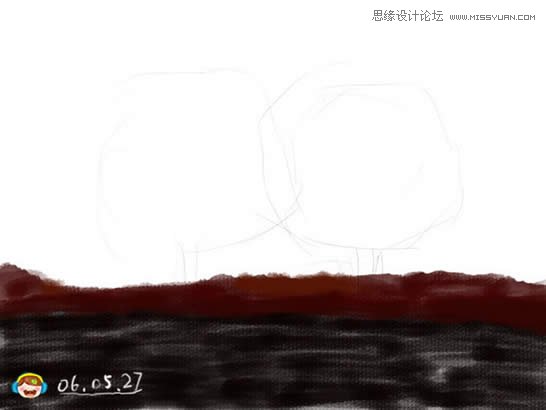点评:效果图中的色彩相对来说比较少,仅有黄、红、黑色,刻画的时候相对要容易一些。不过树木的树枝和叶子比较难刻画,最好下载一些相关的笔刷。最终效果

1、新建文件,并建一新图层(背景通常我都保持其空白)画出天空与地面分隔处的远山。使用笔刷为wet media brushes(湿介质画笔)中的Watercolor Textured Surface(纹理表面水彩笔)笔刷。保持其默认设置,更改其透明度为40,流量80。呈水平方向直接绘制,得到如下图所示的效果。

2、画出近处的地面,在刚才的图层下面再建立一新层,也是使用相同的笔刷。画的时候每笔可以拉的长一点,注意每笔间适当留点空隙。因为画笔设置了透明度,这样会呈现一些地方颜色深一些地方浅的层次感。
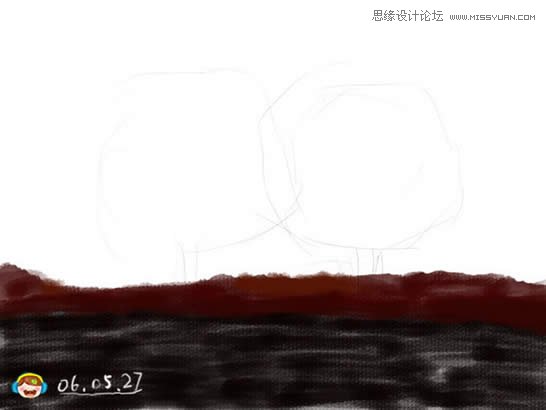
3、画旁边的小树,在所有层的上面建立新层,使用画笔为wet media brushes中的Dry Brush on Towel笔刷。保持其画笔默认设置,直接绘制。

4、画出画面中的树,在顶部建立新层,使用圆头柔边画笔,画的时候随时更改其大小,使用钢笔压力。

5、以同样的方法画出另一棵树。

6、在顶层建立新层,使用前面画树叶的画笔,使用点画法(注意一下一下的点击,不是拖动),画出大树的叶子。

7、画天空,在地面层的上面建立新层,使用前面画地面的画笔,保持其默认设置。选择不同的颜色画出天空。

8、细化天空,注意色块间颜色的衔接。

9、进一步细化天空。

10、把树的层暂时隐藏,看到的天空和地面的效果。

11、将树杆层锁定透明,选择合适的颜色将太阳对着的树杆处颜色改变一下。

12、只显示树杆和背景的效果。

13、使用前面画树叶的画笔,在前面建立的树叶层上再画些树叶。画好后锁定该层的透明度,选择合适的颜色将边缘的树叶颜色改变一下。

最后再次细化一下天空和树杆,使其更精细。完成最终效果。
以上是由绘梦芽整理的photoshop鼠绘出晨曦中的树林插画详细图文教程,希望能帮助到各位小伙伴学习和交流,持续关注小站,更多有关插画绘画自学教程和干货教程视频持续更新。本站教程资源、画集图片均来自网络分享,仅供个人学习试看使用,切勿用于商业用途!如有侵权,请与我们联系。